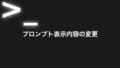macOSをBig Surにアップデートした後にHomebrewを利用したら、あるパッケージがアップデートできなかったのですが、先日、Homebrewも対応したようでこちらもアップデートしました。
ですが、Homebrewをアップデートしてbrew doctorコマンドを実行するとWarningが表示されました。
ここでは、このWarningへの対処法を記しておきます。
Big Surアップデート後にbrew doctorでWarning
macOS 11.0.のBig Surにアップデート。Homebrewも対応したのでbrew updateでこちらも更新。
そしてbrew doctorコマンドを実行してみると、次のようなWarningが表示されました。
% brew doctor
Warning: Your CLT does not support macOS 11.0.
It is either outdated or was modified.
Please update your CLT or delete it if no updates are available.これに関するWarningがいくつか出ました。
要するに、コマンドラインツールが対応していないということのようです。
Xcodeもアップデートしているし、Macのソフトウェア・アップデートをしても「最新状態」と表示されているのですけどね。
対処法:コマンドラインツールをインストール
brew –configコマンドで情報を確認してみます。
% brew --config
HOMEBREW_VERSION: 2.6.0
ORIGIN: https://github.com/Homebrew/brew
(略)
macOS: 11.0.1-x86_64
CLT: 1103.0.32.62
Xcode: 12.2このように表示されたのですが、どうもCLTの数字とXcodeの数字が合っていないということが問題のようです。
コマンドラインツールはXcodeのアップデートに合わせて自動でこれまでやってきたのですが、何かのきっかけで稀にこのようにズレたりすることもあるようです。
Macのソフトウェア・アップデートも「最新状態」と表示されていたりするので困ったものですが、このあたりはしばらく時間が経過すれば勝手に対応していくものと思われるのですが、今回は手動でコマンドラインツールをインストールしてみます。
Apple IDでログインして、Downloads for Apple Developersのサイトに行きます。
ここからコマンドラインツールのdmgファイルをダウンロードします。
今回の私の環境では、Command Line Tools for Xcode 12.2のdmgファイルでした。
ダウンロードしたdmgファイルをダブルクリックして解凍してインストールします。
作業はこれだけです。
brew –configコマンドで確認してみます。
% brew --config
HOMEBREW_VERSION: 2.6.0
ORIGIN: https://github.com/Homebrew/brew
(略)
macOS: 11.0.1-x86_64
CLT: 12.2.0.0.1.1603499215
Xcode: 12.2CLTとXcodeの数字が対応できたのが確認できました。
brew doctorコマンドで状態を確認してみます。
% brew doctor
Your system is ready to brew.Warningも無事消えて、正常動作するようになりました。
まとめ
macOSをBig Surにアップデートした後にHomebrewを利用したら、コマンドラインツールが対応していないというWarningが出る場合、コマンドラインツールをインストールすると解決します。
Macのソフトウェア・アップデートが「最新状態」と表示されているにもかかわらず、コマンドラインツールをアップデートする必要があるというWarningが出る場合は、手動でインストールします。
AppleのDownloads for Apple Developersのサイトへアクセスして、該当するコマンドラインツールのdmgファイルをダウンロードしてインストールすることでwarningは消えるはずです。